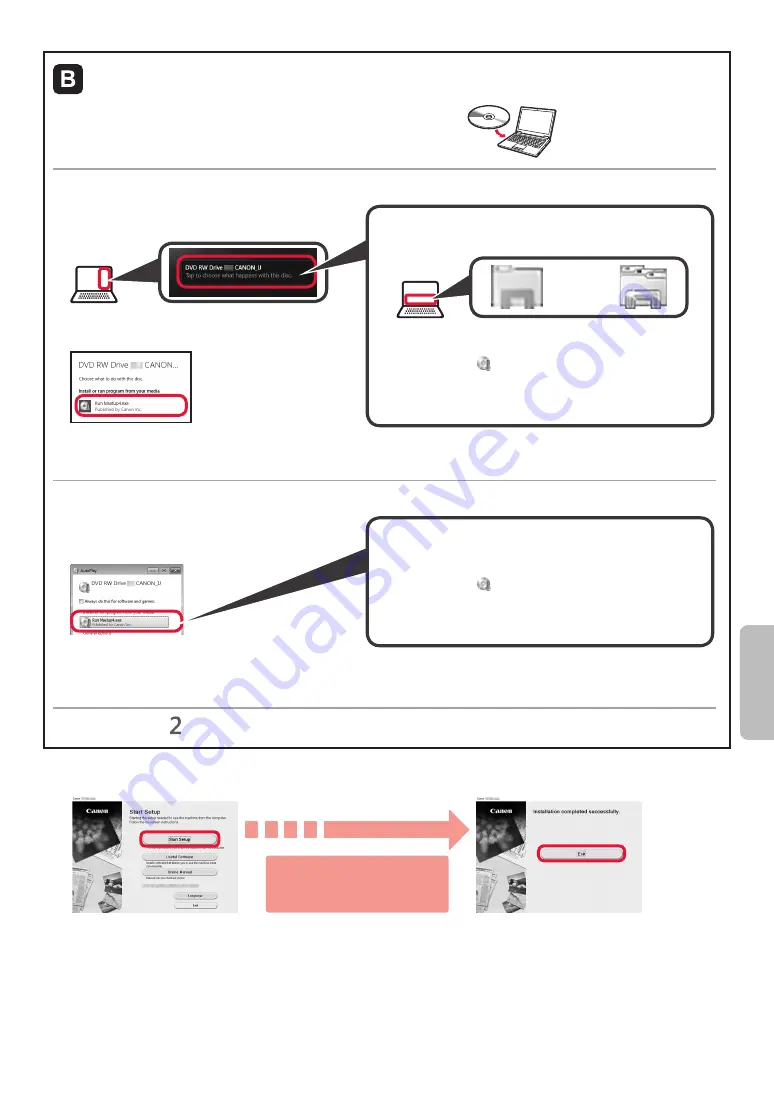
5
DANSK
Brug af installations-cd-rom (kun Windows)
a
Læg installations-cd-rom'en i din computer.
■
Ved brug af Windows 10 eller Windows 8.1:
b
Når følgende meddelelse vises i højre side
af din computerskærm, skal du klikke på den.
c
Hvis følgende skærmbillede vises, skal du klikke
på
Kør Msetup4.exe (Run Msetup4.exe)
.
d
Hvis dialogboksen
Kontrol af brugerkonti (User
Account Control)
vises, skal du klikke på
Ja (Yes)
.
Hvis denne meddelelse ikke vises (eller er forsvundet)
1. Klik på
Stifinder (File Explorer)
på proceslinjen.
eller
2. Klik på
Denne pc (This PC)
i venstre side af det
åbne vindue.
3. Dobbeltklik på cd-rom-ikonet i højre side af vinduet.
Hvis indholdet på cd-rom'en vises,
skal du dobbeltklikke på
Msetup4.exe
.
4. Fortsæt til trin
d
.
■
Ved brug af Windows 7:
b
Når skærmbilledet
Automatisk afspilning
(AutoPlay)
vises, skal du klikke på
Kør
Msetup4.exe (Run Msetup4.exe)
.
c
Hvis dialogboksen
Kontrol af brugerkonti
(User Account Control)
vises, skal du klikke
på
Fortsæt (Continue)
.
Når skærmbilledet
Automatisk afspilning (AutoPlay)
ikke vises
1. Klik på
Computer
fra startmenuen.
2. Dobbeltklik på cd-rom-ikonet i højre side
af det åbne vinduet.
Hvis indholdet på cd-rom'en vises,
skal du dobbeltklikke på
Msetup4.exe
.
Fortsæt til trin for at fortsætte.
2
Klik på
Start opsætning (Start Setup)
.
Tilslutningen til computeren er nu fuldført. Du kan udskrive fra computeren.
For at fortsætte med faxkonfigurationen skal du fortsætte til side
8.
Hvis følgende skærmbillede vises,
skal du klikke på
Afslut (Exit)
.
Følg instruktionerne på
skærmen for at fortsætte
med setup.














































